Toimintoa käytetään nykyisin pääasiassa Xcity-ohjelman kanssa sekä ArcInfon tietokantahaussa.
Siirtohakemisto on yhteinen hakemisto, jota käytetään tiedonsiirrossa. Kun tänne ilmestyy dat-loppuinen tiedosto 3D-Winin kirjoittamana, tietokantaohjelman server-toiminto aktivoituu. Se kirjoittaa siirtohakemistoon samannimisen cur-loppuisen tiedoston toiminnon suorittamisen ajaksi. Kun tiedot on haettu kannasta ja kirjoitettu dat-tiedoston ylärivillä mainittuun siirtotiedostoon, tietokantaohjelma poistaa cur-tiedoston. Nyt 3D-Win lukee siirtotiedoston.
Siirtotiedoston nimeen liitetään Käyttäjä, jotta voidaan palvella samanaikaisesti useita eri käyttäjiä.
Palvelinyhteys-toiminto näyttää Hakuehdot-kohdassa Käyttäjähakemistosta löytyvät SII-päätteiset tiedostot. Tiedoston ensimmäisellä rivillä on siirtotiedoston nimi. Seuraavilla riveillä on hakuehdot tietokantaohjelman määräämällä tavalla. SII-tiedostoja haetaan myös Yleinen hakemisto -kohdasta.
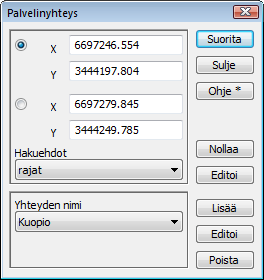
Esimerkki SII-tiedostosta:
Koodi: Valitse kaikki
c:\temp\tekla\server_msa.xci
aj_kiinteisto- kiinteisto.SII
rajat.SII
server_xxx.xci
Testiaineistolla voi helposti testata toimintoa ilman tietokantaohjelmaa. Testi tehdään simuloiden Xcity-ohjelman toimintaa.
- tee hakemisto c:\temp\tekla ja kopioi xci-tiedosto sinne
- kopioi SII-tiedostot Käyttäjähakemistoosi (tai Yleiseen hakemistoon)
- valitse toiminto Työkalut/Tietokanta/Palvelinyhteys
- anna Erikoisasetukset (Shift+Ohje):
- Extension=xci
- Flag: 2 rewrite first line
- sulje Erikoisasetukset
- anna Erikoisasetukset (Shift+Ohje):
- valitse Lisää ja tee uusi yhteys alla olevin asetuksin ja kuittaa Asetukset OK:lla
- listaan pitäisi nyt ilmestyä Kuopio-yhteys

- listaan pitäisi nyt ilmestyä Kuopio-yhteys
- tässä vaiheessa ruutu paikoitetaan halutun alueen päälle ja haettava alue rajataan näyttämällä hiirellä alueen nurkkapisteet
- valitse Hakuehdoksi “rajat”
- paina Suorita
- toiminto jää nyt odottamaan, kunnes Xcity on hakenut tiedon kannasta
- tähän menee normaalisti 1-5 sekuntia
- jotta voit simuloida Xcityn osuuden
- ota resurssinhallinta
- siirry kansioon c:\temp\tekla
- kopioi tiedosto server_xxx.xci nimelle server_msa.xci
- nyt 3D lukee tuon tiedoston heti, kun nimi on vaihtunut (eli Xcity kirjoittanut tiedon sinne), koska cur-tiedostoa ei ole lainkaan (normaalisti Xcity poistaa tämän kun haku on valmis)
- loput asennukset tehdään Xcity:ssä
- määrätään heidän server-toiminto käyttöön ja sille tuo sama Palvelinhakemisto
- näistä osaa Teklan väki kertoa enemmän